Hoe gebruik je Google Authenticator op een nieuwe telefoon?
Wat is Google Authenticator?
Google Authenticator genereert codes voor verificatie in twee stappen op je telefoon. Verificatie in twee stappen biedt betere beveiliging voor je Google-account door een tweede verificatiestap te vereisen als je inlogt. Naast je wachtwoord heb je ook een code nodig die wordt gegenereerd door de Google Authenticator-app op je telefoon.
In deze video
- Stap 1: Open de Google Play Store
- Stap 2: Druk op de zoekbalk
- Stap 3: Typ Google Authenticator
- Stap 4: Druk op het zoek-icoon
- Stap 5: Selecteer Google Authenticator
- Stap 6: Druk op Installeren
- Stap 7: Open de Google Authenticator app. Nu de app is geïnstalleerd kun je beginnen met het overzetten van je accounts.
- Stap 8: Druk op Aan de slag
- Stap 9: Druk onderaan op Bestaande accounts importeren. Om de accounts over te kunnen zetten moet je een QR-code aanmaken in de Google Authenticator app op je oude telefoon. Dit doe je als volgt.
- Stap 10: Open de Google Authenticator app op je oude telefoon.
- Stap 11: Druk op de drie puntjes
- Stap 12: Selecteer Accounts overzetten
- Stap 13: Selecteer Accounts exporteren
- Stap 14: Selecteer de accounts die je wilt overzetten
- Stap 15: Druk op Volgende. Nu de QR-code is aangemaakt kun je deze scannen met je nieuwe telefoon.
- Stap 16: Druk op QR-code scannen
- Stap 17: De app vraagt om toestemming voor het maken van foto’s en video’s, maak een keuze
- Stap 18: Scan de QR-code met je nieuwe telefoon. Nadat je de QR-code hebt gescand krijg je een bevestiging dat je Google Authenticator-accounts zijn overgezet. Je accounts staan nu in de Google Authenticator app op je nieuwe telefoon.
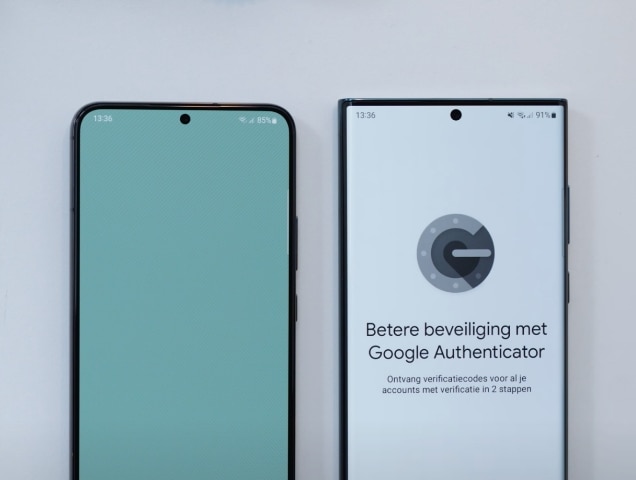
Hoe werkt een Google Authenticator?
Een authenticator is een app die je koppelt aan je account, zodat je een andere manier hebt om in twee stappen in te loggen. Zodra de app aan je account is gekoppeld, levert deze een wisselende en unieke 6-cijferige code die toegang geeft tot je account.
Hoe installeer ik Google Authenticator app op mijn nieuwe telefoon?
Om je Google Authenticator accounts te kunnen overzetten naar een nieuwe telefoon is het belangrijk dat je de Google Authenticator app installeert op je nieuwe telefoon. Open de Google Play Store, Druk op de zoekbalk en Typ Google Authenticator. Druk op het zoek-icoon, Selecteer Google Authenticator en Druk op Installeren. Je kunt de Google Authenticator app nu openen.
Hoe zet ik Authenticator over naar mijn nieuwe telefoon?
Nu de app is geïnstalleerd kun je beginnen met het overzetten van je accounts. Druk op Aan de slag en ga naar Bestaande accounts importeren. Om de accounts over te kunnen zetten moet je een QR-code aanmaken in de Google Authenticator app op je oude telefoon. Open de Google Authenticator app op je oude telefoon, Druk op de drie puntjes en Selecteer Accounts overzetten. Selecteer Accounts exporteren, Selecteer de accounts die je wilt overzetten en Druk op Volgende. Nu de QR-code is aangemaakt kun je deze scannen met je nieuwe telefoon. Druk op QR-code scannen, De app vraagt om toestemming voor het maken van foto’s en video’s. Maak een keuze en Scan de QR-code met je nieuwe telefoon. Nadat je de QR-code hebt gescand krijg je een bevestiging dat je Google Authenticator-accounts zijn overgezet. Je accounts staan nu in de Google Authenticator app op je nieuwe telefoon.
Kan ik Google authenticator overzetten zonder oude telefoon?
Beschik je niet langer over je oude telefoon omdat je oude telefoon is verloren of gestolen? Log dan uit van je oude telefoon en wijzig het wachtwoord van je Google-account. Afhankelijk van je situatie kun je op verschillende manieren weer toegang krijgen tot je account. Heb je geen toegang meer tot je oude telefoon? Dan kun je bevestigen dat jij het bent met een andere telefoon die is ingelogd op je Google-account, een ander telefoonnummer dat je hebt toegevoegd in het gedeelte Verificatie in 2 stappen van je Google-account, een back-upcode die je eerder hebt opgeslagen of een beveiligingssleutel die je hebt toegevoegd in het gedeelte Verificatie in 2 stappen van je Google-account.


























